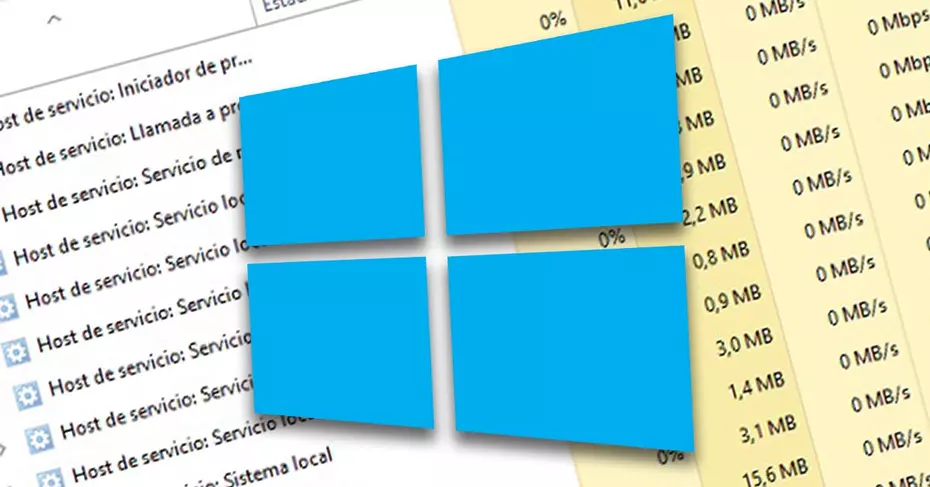من منا لم يقم بشراء جهاز كمبيوتر جديد، وتنزيل كل ما هو جديد يجده على الويب. وهذا ليس بالأمر السيئ، ولكن كل برنامج يترك بصماته على جهاز الكمبيوتر، مما يجعله بطيئًا في بعض الأحيان أو يتسبب في حدوث أعطال. ولهذا موعدنا اليوم هو التعرف على كيفية إزالة تثبيت برنامج مخفي من نظام التشغيل Windows 10 تمامًا بنفس سهولة إصلاح خطأ “لم يبدأ التطبيق” في نظام التشغيل Windows 10.
وخاصة منها المخفية، لأنها تلك البرامج التي لا تظهر على سطح المكتب ولا في لمح البصر (مهما كانت وظيفتها). لأسباب واضحة، فهي الأكثر إزعاجًا لأنها تتراكم على جهاز الكمبيوتر الخاص بك دون أن تدرك ذلك.
إلغاء تثبيت البرامج في نظام التشغيل Windows 10
قبل أن تتمكن من إلغاء تثبيت برنامج مخفي من نظام التشغيل Windows 10 بشكل كامل، عليك أن تتعلم كيفية حذف أو إلغاء تثبيت البرامج بشكل عام. لكي تتعرف على وظائف نظام التشغيل هذا.
أحد الاختلافات مع Linux هو أن كيفية إلغاء تثبيت البرامج في Ubuntu من الجهاز ، مما يجعل العملية أسهل قليلاً.
أول شيء هو الذهاب إلى بداية نظام التشغيل Windows واختيار الترس الصغير الموجود في أسفل يسار الشاشة، وبمجرد الانتهاء من ذلك. سيتم فتح قسم به العديد من الخيارات، انقر فوق ” التطبيقات “.
في هذا القسم الآخر الذي سيفتح، لكن يمكنك إدارة جميع تطبيقاتك، حدد خيار “التطبيقات والميزات” ، ستجد هنا قائمة مفصلة بالبرامج المثبتة لديك. وعندما تجد البرنامج الذي تريد إزالته، انقر عليه.

بمجرد الانتهاء من ذلك. لكن سيظهر قسم يحتوي على تفاصيل التطبيق، وفي هذا سيكون هناك خيار يسمى ” إلغاء التثبيت “، اضغط عليه وهذا كل شيء.
من قائمة البداية
وتجدر الإشارة إلى أنه يجب إصلاح قائمة ابدأ المحظورة في نظام التشغيل Windows 10 في حالة حدوث هذا السيناريو، وإلا فإنه سيعيق العملية.
هناك طريقة أخرى قد تكون أسرع من السابقة ولكنها أقل تفصيلاً. كل ما عليك هو النقر بزر الماوس الأيمن على قائمة ابدأ في Windows على التطبيق الذي تريد إلغاء تثبيته، وبهذا ستظهر نافذة بها الخيار المسمى “إلغاء التثبيت”. والذي عند الضغط عليه سينقلك إلى لوحة التحكم ويسمح لك بإزالته.
قم بإلغاء تثبيت برنامج مخفي من نظام التشغيل Windows 10 بالكامل
الآن، بالعودة إلى الموضوع الرئيسي. لكن حان الوقت لمعرفة كيفية إزالة التطبيقات المخفية حتى تتوقف عن شغل المساحة. أول شيء ستحتاج إليه هو تطبيق تابع لجهة خارجية يسمى OYO Appbuster.
نظرًا لأنه مع العمليات السابقة. يحذف Windows بعض التطبيقات المدمجة (والتي لم يتم تنزيلها بموافقتك). هناك واحد أو آخر من هذه التطبيقات جيد جدًا ولكن معظمها لا يشغل سوى المساحة اللازمة على القرص الصلب.
أول ما عليك فعله هو تنزيل OYO Appbuster ، ثم تشغيله بحيث يتم تثبيته على النظام، ثم فتحه، سيقوم بفحص القرص الصلب بالكامل، بحثًا عن أي برنامج أو تطبيق مثبت.
بمجرد الانتهاء، سيتم فتح نافذة، حيث سيظهر كل تطبيق من تطبيقات النظام. لن يحدد هذا القسم الاسم والمساحة التي يشغلها التطبيق على القرص فحسب. بل سيحدد أيضًا المسار الذي يجب اتباعه للعثور عليه وبالطبع حذفه.
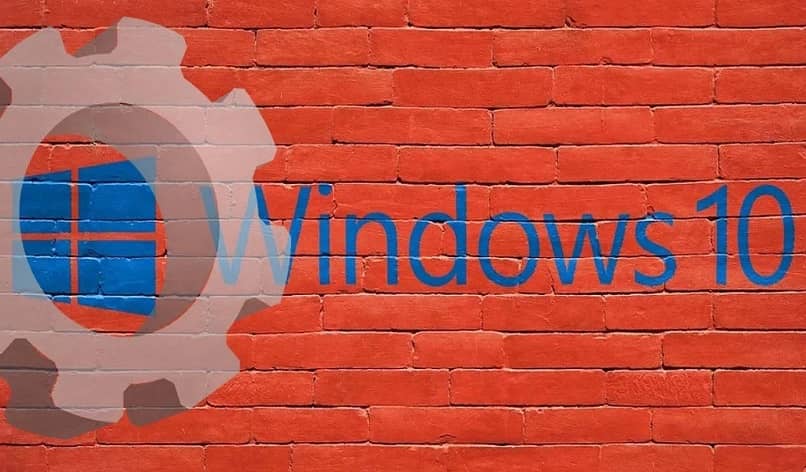
الأمر بهذه السهولة باستخدام هذه الأداة المفيدة (التي لا تزن كثيرًا وهي مجانية) يمكنك إلغاء تثبيت برنامج مخفي من نظام التشغيل Windows 10 تمامًا. مما يترك مساحة لما تريده ودون التسبب في فشل النظام (غني عن القول أن التطبيق هو قانوني).
خاتمة
مع كل ما قرأته أعلاه، يجب أن يكون واضحًا أن إلغاء تثبيت برنامج مخفي من Windows 10 تمامًا أمر سهل للغاية. على أية حال، من الجيد ألا نصل أبدًا إلى النقطة التي تتراكم فيها التطبيقات. لأنه على الرغم من أن حذف تلك الأشياء المخفية يحل العديد من المشكلات. إلا أنه من الأفضل دائمًا أن تكون منظمًا.
لذا استخدم هذا البرنامج التعليمي. وتعلم منه ثم لا ترتكب نفس الخطأ مرة أخرى المتمثل في تنزيل الأشياء غير الضرورية فقط من أجل الحصول عليها. لأن الحفاظ على صحة جهاز الكمبيوتر الخاص بك لا يقل أهمية عن الحفاظ على صحتك.